Aggiornare i driver del PC è un’operazione fondamentale per mantenere il computer stabile, veloce e compatibile con...
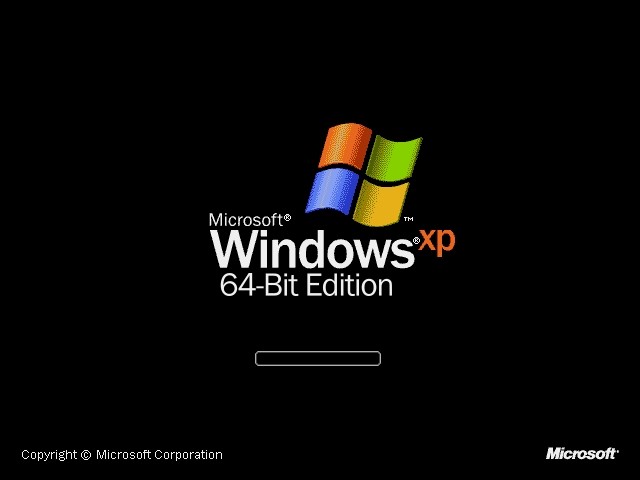
Si kdaj slišal o 32-bitni in 64-bitni Windows si spraševal, kaj pomenita ti dve možnosti? Nisi sam: veliko ljudi ne pozna razlik med obema različicama in se sprašujejo, katera bi bila najboljša za njihov računalnik. S tem vodičem želimo razjasniti dvome in pomagati vam razumeti, kateri operacijski sistem izbrati glede na tvoje potrebe.
Glavna razlika med obema sistemoma je v sposobnosti obdelave in količini spomina, ki ga lahko obvladujejo Predstavljajte si svoj računalnik kot cesto: operacijski sistem 32 bit je kot cesta z dvema pasovoma , medtem ko je eden 64-bit je avtocesta s štirimi pasovi . Oba te bosta pripeljala do cilja, vendar lahko 64-bitni obvladuje več prometa in je zato hitrejši in učinkovitejši.
Sistem 32-bit lahko uporablja največ 4 GB RAM-a. , kar je lahko dovolj za vsakodnevne aktivnosti, kot so brskanje po internetu ali uporaba osnovne programske opreme. Vendar pa, če uporabljate bolj kompleksne programe ali igre, ki zahtevajo veliko spomina, vas lahko ta omejitev upočasni. Nasprotno pa sistem 64-bitni je sposoben upravljati veliko več RAM-a. , kar ga naredi idealnega za napredne aplikacije, intenzivno večopravilnost in ustvarjalna dela, kot so montaža videa ali grafika.
Ena drugi pomemben vidik zadeva združljivost: 64-bitni sistemi lahko izvajajo tako programsko opremo, ki je zasnovana za 32 bitov, kot tisto, ki je optimizirana za 64 bitov, medtem ko so 32-bitni sistemi omejeni na aplikacije, ki so združljive s to arhitekturo.
Ugotoviti, katera različica Windows je nameščena na vašem računalniku, je lažje, kot mislite.
Če uporabljaš Windows 10 ali 11:
klikni na gumb Začni ,
pojdi gor Nastavitve (ikona v obliki zobnika)
izberi Sistem in potem Informacije o .
Tukaj, v oddelku Vrsta sistema , navedeno bo, ali uporabljate 32-bitni ali 64-bitni operacijski sistem.
Za tiste, ki uporabljajo Windows 7, je dovolj:
kliknite z miško Desni gumb na ikono Računalnik iz menija Začni
izbrati Lastnost .
Tudi tukaj, pod naslovom Sistem a, to informacijo boš našel.
Razumeti to razliko je ključnega pomena za boljše razumevanje zmogljivosti vašega računalnika in njegovih možnosti za nadgradnjo.
operativo a 64 bit offre molte più capacità rispetto a uno a 32 bit. Če tvoj računalnik podpira 64-bitni operacijski sistem, je vsekakor vredno razmisliti o nadgradnji. 64-bitni operacijski sistem ponuja veliko več zmožnosti v primerjavi s 32-bitnim. 64-bit lahko maksimalno izkoristi strojne sposobnosti vašega računalnika. , ponujajoč ti un najbolj gladka in hitra izkušnja , še posebej, če uporabljaš kompleksne aplikacije ali delaš z datoteke velikih dimenzij.
Poleg tega, Windows 64 bitov vključuje nekatere napredne varnostne funkcije ki niso na voljo v 32-bitnih sistemih. Na primer, zaščita pred nepooblaščenimi spremembami v jedru (Kernel Patch Protection) je izključno pri 64-bitnih sistemih, kar jih naredi boljšo izbiro za tiste, ki skrbijo za varnost svojih podatkov.
Nazadnje, s 64-bitnim sistemom ste pripravljeni na prihodnost: večina sodobne programske in strojne opreme je zasnovana za to arhitekturo, kar vam zagotavlja združljivost in boljše zmogljivosti.
Če trenutno uporabljate 32-bitni sistem, vendar želite izkoristiti prednosti 64-bitnega sistema, je nekaj stvari, ki jih morate vedeti. Najprej, Preveri, ali tvoj procesor podpira 64-bitno arhitekturo. Za to lahko uporabite brezplačen program, kot je CPU-Z ki vam bo dal vse potrebne informacije o vaši strojni opremi.
Upoštevaj, da prehod iz 32 na 64 bitov zahteva popolno ponovno namestitev operacijskega sistema zato je bistveno, da naredite varnostno kopijo vseh svojih pomembnih datotek. Ko so vaši podatki shranjeni, prenesi 64-bitno različico Windows s uradne spletne strani Microsofta in sledite navodilom za namestitev e. Med procesom se prepričajte, da imate vse potrebne gonilnike za svoje naprave, kot so tiskalniki in skenerji.
Svoje procesorske specifikacije lahko preverite na spletu ali uporabite orodja, kot je CPU-Z, za preverjanje združljivosti z 64-bitno arhitekturo.
Da, večina 32-bitnih programov popolnoma deluje na 64-bitnih Windowsih zaradi vgrajenega sistema za združljivost.
Ni nujno. Če je vaša strojna oprema novejša, je verjetno, da podpira 64-bitno arhitekturo. Vendar, če je vaš računalnik zelo star, bi morda bil čas, da razmislite o nadgradnji.
Izbira med 32-bitnim ali 64-bitnim operacijskim sistemom je odvisno predvsem od strojne opreme tvojega računalnika in tvojih potreb Če tvoj računalnik podpira sistem z 64-bitom, Priporočamo vam prehod na to arhitekturo za izboljšanje zmogljivosti. , varnost in združljivost s sodobno programsko opremo.
Če želite poglobiti razlike med različicami Windows ali potrebujete novo licenco, obiščite našo stran. operacijski sistemi . Najdeš najboljše rešitve za tvoj računalnik in podpora, ki jo potrebuješ za pravilno odločitev.
Pusti komentar